win10电脑word文档安全模式怎么解除
win10电脑word文档安全模式让很多用户很是困扰,其实我们是可通过设置解除word文档安全模式的,不知电脑word文档安全模式怎么解除呢的用户,请来看看下面的介绍吧。 最近有位win10系统用户在打开word文档的时候,总是会自动进入安全模式,这让用户们很苦恼,那么电脑word文档安全模式怎么解除呢?就此总理 ,今天为大家分享word文档安全模式解除方法
win10电脑word文档安全模式让很多用户很是困扰,其实我们是可通过设置解除word文档安全模式的,不知电脑word文档安全模式怎么解除呢的用户,请来看看下面的介绍吧。
最近有位win10系统用户在打开word文档的时候,总是会自动进入安全模式,这让用户们很苦恼,那么电脑word文档安全模式怎么解除呢?就此总理 ,今天为大家分享word文档安全模式解除方法。
电脑word文档安全模式怎么解除:
1、按下【Win+R】组合键打开运行,在框中输入:%appdata%\microsoft\templates 点击确定,如图:

2、在打开的文件夹中,找到名为:Normal.dotm 的文件,将其删除,重新打开office即可解除安全模式。如图:
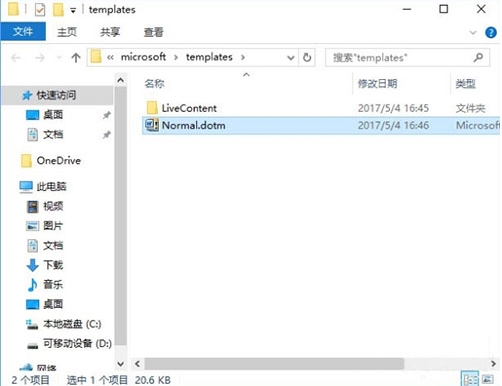
以上便是win10电脑word文档安全模式怎么解除的介绍了,如果用户们也碰到了同样的问题可以参考以上方法步骤进行解除哦,希望本篇教程对大家有所帮助。
标签: win10 电脑 word 文档 安全 模式 怎么 解除
声明:本文内容来源自网络,文字、图片等素材版权属于原作者,平台转载素材出于传递更多信息,文章内容仅供参考与学习,切勿作为商业目的使用。如果侵害了您的合法权益,请您及时与我们联系,我们会在第一时间进行处理!我们尊重版权,也致力于保护版权,站搜网感谢您的分享!






